Skelbimas
Ar manote, kad žinote „Raspberry Pi“ numatytąją operacinę sistemą „Raspbian“? Pagalvok dar kartą!
Per pastaruosius keletą leidimų buvo pridėta krūva naujų funkcijų. Štai, ko reikia atkreipti dėmesį, kodėl šios funkcijos yra naudingos ir kaip galite pradėti jas maksimaliai išnaudoti.
1. Sąrankos vedlys
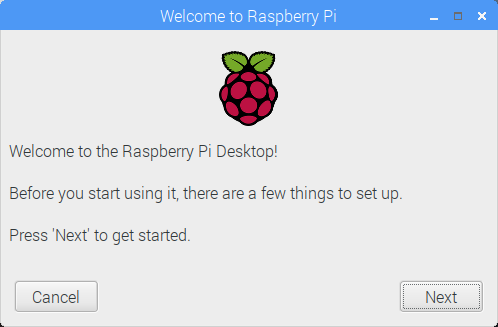
Jei kada nors įdiegėte „Raspbian“ į savo „Raspberry Pi“ SD kortelę, tikriausiai žinosite, kad pradžia gali šiek tiek skaudėti. Galite naudoti standartinį diegimą arba pasikliauti NOOBS, tačiau nė vienas iš šių dalykų nesukuria lengvo nustatymo. Čia yra „PiBakery“ konfigūruodami „Raspbian“ diegimą prieš atvaizdą įrašant į SD kortelę, reikia šiek tiek pataisyti.
Jau nebe.
Išleidus „Raspbian“ 2018 m. Birželio mėn., Pasirodo sąrankos vedlys, kuris leidžia nustatyti savo šalį ir kalbą, įvesti naują slaptažodį, prisijungti prie „Wi-Fi“ tinklo ir ieškoti atnaujinimų. Tai ne tik suteikia jums geriausią įmanomą vartotojo patirtį, bet ir greitai leidžia prisijungti prie interneto bei įveikti ta garsioji „Raspberry Pi“ saugos problema: „pi / aviečių“ vartotojo vardo ir slaptažodžio derinys, kurį turi visi žino.
Jums to nereikės jau įdiegtame „Raspberry Pi“, tačiau, jei jums įdomu, galite įdiegti sąrankos vedlį, kad pažvelgtumėte į jį:
sudo apt įdiegti piwiz2. Pi suderinamumas

Galite susitvarkyti keli skirtingi Raspberry Pi modeliai „Raspberry Pi“ lentos vadovas: nulis vs. A ir B modeliaiTurite daugybę skirtingų „Raspberry Pi“ modelių, kaip žinoti, kurį pirkti? Mūsų pagrindinis vadovas jums papasakoja viską, ką reikia žinoti! Skaityti daugiau , ir dėka „Raspbian“ kūrimo komandos pastangų, operacinė sistema gerai veikia visas jas.
Tačiau dėl aparatūros skirtumų kai kurios programos neveikia mažesnių modelių. Pavyzdžiui, „Raspberry Pi Zero“ ir originalus „Raspberry Pi“ negali paleisti „Chromium“ naršyklės (nors yra keletas alternatyvų 8 puikios naršyklės, kurias galite naudoti savo „Raspberry Pi 3“Raspberry Pi galima rasti kelias naršykles, bet kuri yra geriausia? Ar turėtumėte klijuoti su „Chromium“, ar išbandyti kitus? Išsiaiškinkime! Skaityti daugiau ).
Tai reiškia, kad instrukcijos, susijusios su užduočių atlikimu, projektų kūrimu, kad ir ką darytumėte, yra vienodos, nepriklausomai nuo Pi modelio.
3. Rekomenduojamas programinės įrangos įrankis
Seniai „Raspberry Pi“ fondas pristatė „Pi Store“ - naršyklėje veikiančią „Raspbian“ programų parduotuvę. Čia galite rasti programinės įrangos, tinkančios paleisti „Raspberry Pi“ programoje, pradedant nuo populiarių trečiųjų šalių programų ir baigiant mėgėjų kūryba.
Dėl tam tikrų priežasčių tai buvo nutraukta, ir vis daugiau programinės įrangos buvo komplektuojama su kiekviena „Raspbian“ versija.
Tačiau iki 1018 m. Birželio mėn., Kai buvo sumažintas „Raspbian“ vaizdo dydis. Tai buvo padaryta sumažinant programų, susietų su operacine sistema, skaičių. Tačiau naudojant naują rekomenduojamos programinės įrangos įrankį, jei reikia, šias programas galima įdiegti, jei jūsų Pi yra prijungtas prie interneto.
Atnaujinę „Raspberry Pi“, galite pridėti Rekomenduojamos programinės įrangos įrankį naudodami
sudo apt install rp-prefappsNaują rekomenduojamos programinės įrangos įrankį rasite čia Meniu> Nuostatos.
4. „Chromium“ pagrįsti pagalbos failai

Naujausia „Chromium“ versija yra sujungta į naujas „Raspbian“ versijas, o dabar joje yra patobulintų pagalbos failų.
Nors senesni, žemesnio lygio aviečių Pis negali paleisti „Chromium“, „Raspberry Pi 2“ ir naujesnės versijos tai gali. Tiesiog įsitikinkite, kad kuo mažiau atidarytų skirtukų yra! 2018 m. Birželio mėn. Atnaujintame „Raspbian“ yra „Chromium“ 65 versija ir kelios atnaujintos nuorodos į „Raspberry Pi“ fondo svetainę.
Taip pat darbalaukyje rasite naują parinktį Pradėti Pagalba meniu, susiejantį su naujais pagalbos puslapiais, kurie padės sukurti „Raspberry Pi“ ir paleisti. Ieškokite patarimų ir patarimų, kaip naudotis pagrindinėmis kompiuterio funkcijomis.
5. PDF peržiūros priemonė pakeista
Ilgą laiką pagrindinė „Raspberry Pi“ operacinė sistema (daugelis kitų yra prieinami 11 operacinių sistemų, veikiančių jūsų „Raspberry Pi“Kad ir koks būtų jūsų „Raspberry Pi“ projektas, jame yra operacinė sistema. Mes padėsime jums rasti geriausią jūsų poreikius atitinkančią „Raspberry Pi“ OS. Skaityti daugiau ) pristatoma su integruota PDF peržiūros priemone, Xpdf. Pakankamai lengva naudoti „Xpdf“ pirmą kartą buvo išleista 1995 m. Ir nuo to laiko nepagerėjo. Taip pat kovoja su sunkiasvorėmis žiniasklaidos priemonėmis. Tai labiau tinka tik tekstiniams dokumentams.
Sprendimas „Raspbian“ vartotojams buvo įdarbinti kitą PDF skaitytuvą, tačiau 2018 m. Į operacinę sistemą buvo įtrauktas naujas PDF skaitytuvas.
Žinomas kaip „qpdfView“, tai dokumentų peržiūros priemonė su skirtukų sąsaja su paieškos funkcija, konfigūruojamomis įrankių juostomis ir spartieji klavišai, miniatiūrų juostos, kelių puslapių maketai, formos palaikymas ir suderinamumas su „PostScript“ ir „DjVu“ dokumentus. Trumpai tariant, tai geriau nei Xpdf.
Pridėkite qpdfView (ir pašalinkite Xpdf) prie esamo „Raspbian“ diegimo su:
sudo apt įdiegti qpdfview. sudo apt purge xpdf6. Ekrano skiriamoji geba ir taškų dvigubinimas

Nuo 2018 m. Kovo mėn. „Raspbian“ turi naują funkciją, kuri pagerina daugybės ekranų tipų palaikymą. Net standartiniai darbalaukio ekranai turi daugybę skirtumų tarp to, kaip jie rodo jūsų kompiuterio išvestį.
Galingiems staliniams kompiuteriams, turintiems daug apdorojimo galios ir daug vietos, tai tikriausiai nėra didelė problema... Tačiau mažosioms „Raspberry Pis“ situacija yra kitokia.
Appearances Settings langas (colyje) Meniu> Nuostatos) buvo patikslintas, kad jame būtų naujas skirtukas „Defaults“. Tai leidžia trijų kategorijų (mažų, vidutinių ir didelių) ekranams nustatyti numatytąjį piktogramos dydį, šrifto dydį ir kitus parametrus.
Ekrano nustatymų klausimu taip pat pridėta „Pixel Doubling“. Tai yra skirta ypač aukštos raiškos ekranams ir labiau skirta „Raspbian x86“, o ne „Raspberry Pi“ versijai. Pikseliai gali būti labai maži, naudojant UHD raiškos ekranus, todėl įgalinus „Pixel Doubling“, padidės padėtis, paverčiant kiekvieną pikselį į blokuojančią 2 × 2 pikselių reikšmę.
Raspberry Pi konfigūravimo įrankyje darbalaukyje arba naudodamiesi raskite „Pixel Double“:
sudo raspi-config7. Paleidimas tinkle

Paprastai „Raspberry Pi“ įkelsite iš SD kortelės. Jūs netgi galite įkrova iš USB įrenginio. Tačiau dėka naujos funkcijos, naudodamiesi centriniu serveriu, dabar galite įkelti „Raspberry Pi“ per „Ethernet“.
Tam naudojama „Preboot eXecution Environment“ (arba PXE, tariama „pixie“) ir plačiai žinoma kaip tinklo įkrova. „PXE“ jau daugelį metų veikia staliniuose kompiuteriuose ir serveriuose, tačiau pridėjus „Raspbian“, galima nustatyti vieną ar daugiau „Raspberry Pis“ kaip plonus klientus.
Norėdami sužinoti apie visus veiksmus, skaitykite mūsų vadove paleisdami „Raspberry Pi“ iš tinklo Kaip prijungti aviečių Pi tinklą be „MicroSD“ kortelėsŠiomis dienomis „Raspberry Pi“ galite paleisti naudodamiesi tinklo įkrova, visiškai pašalindami „microSD“ kortelių poreikį. Skaityti daugiau .
Kaip neatsilikti nuo „Raspbian“
Neturite nė vienos iš šių funkcijų ar nenorite užtikrinti savo „Raspbian“ OS visada yra naujausia 5 priežastys, kodėl reikia reguliariai atnaujinti savo „Raspberry Pi“ ir „Raspbian“„Raspberry Pi“ atnaujinimų atsilikimas ilgainiui gali sukelti daug nusivylimo. Skaityti daugiau ?
Na, jūs galite tiesiog pradėti viską iš naujo iš naujo įdėję. Norėdami tai padaryti, tiesiog atsisiųskite naują vaizdą iš raspberrypi.org/downloads ir įdiekite IMG failą į savo SD kortelę Kaip įdiegti operacinę sistemą „Raspberry Pi“Štai kaip įdiegti operacinę sistemą „Raspberry Pi“ ir kaip klonuoti tobulą sąranką, kad greitai atsigautumėte. Skaityti daugiau .
Jei vis dėlto norite atnaujinti esamą diegimą, tiesiog atidarykite terminalą ir įveskite:
„sudo apt-get“ atnaujinimas. sudo apt-get dist-upgradeJei tai padarysite kas savaitę ar mėnesį, įsitikinsite, kad jūsų „Raspberry Pi“ veikia naujausia operacinės sistemos versija ir visa supakuota programinė įranga.
Apibendrinant galima pasakyti, kad „Raspbian“ 2018 m. Buvo pridėtos šios funkcijos:
- Sąrankos vedlys
- Atgalinis suderinamumas
- Rekomenduojamas programinės įrangos įrankis
- Nauja PDF peržiūros priemonė, „qpdfView“
- „Chromium“ atnaujinimas ir žiniatinklio pagalbos failai
- Ekrano skiriamoji geba ir taškų padvigubėjimas
- Paleidimas tinkle (PXE)
Be to, tai ne tik „Raspberry Pi“ kompiuteriams. Yra versija „Raspbian“, skirta x86 darbalaukiui „Raspberry Pi“ paleidžia PIXEL kompiuteriams ir „Mac“„Raspberry Pi“ fondas išleido PIXEL kompiuteryje ir „Mac“. Tai reiškia, kad kiekvienas gali mėgautis ta pačia patirtimi, net perjungdamas iš „Raspberry Pi“ į kompiuterį ar „Mac“. Skaityti daugiau ir nešiojamuosius kompiuterius!
Christianas Cawley yra „Linux“, „pasidaryk pats“, programavimo ir techninių paaiškinimų saugumo, redaktoriaus pavaduotojas. Jis taip pat kuria „The Really Useful Podcast“ ir turi didelę patirtį palaikant darbalaukį ir programinę įrangą. Žurnalo „Linux Format“ bendradarbis Christianas yra „Raspberry Pi“ skleidėjas, „Lego“ mėgėjas ir retro žaidimų gerbėjas.